Nosljiva tehnologija je resnično revolucionarna, saj svojim uporabnikom ponuja tako udobje. In Apple Watch ni nič drugačen. Najboljši del – če imate tudi Mac, ga odklenite z uro – kako priročno je to?
Navedite svoje poverilnice za prijavo, ko vklopite svoj Mac, po tem pa ura to stori vsakič, ko prebudite svoj Mac.
Vse, kar potrebujete, je nositi uro in biti blizu svojega stroja. Toda tako kot v življenju se pojavljajo težave – in za Apple Watch in Mace je napaka, ki ne more komunicirati z vašo Apple Watch, preveč opazna.
Nekateri uporabniki so se soočili z napako, ko so poskušali nastaviti to funkcijo na svoji uri.
Sporočilo o napaki »Vaš Mac ni mogel komunicirati z vašo Apple Watch« se še naprej pojavlja, ko poskušate nastaviti mojo uro za odklepanje vašega Mac ali MacBook. Čeprav ni zanesljivega odgovora, kaj povzroča to napako, imamo nekaj predlogov in rešitev, ki odpravijo težavo.
Vsebina
- Povezano branje
- Izpolnite pogoje za odklepanje računalnika Mac z Apple Watch
-
Popravki za Macbook, ki se ne more odkleniti ali komunicirati z vašo Apple Watch
- Ponovno omogočite Handoff
- Odklepanje iPhona
- FileVault
- Preverite vaš WiFi
- Poglejte Keychain
- Najnovejša nadgradnja watchOS
- Nasveti bralcem
- Povezane objave:
Povezano branje
- Kako očistiti in razkužiti vašo Apple Watch
- 12 načinov, kako popraviti, ko vaša Apple Watch ne more namestiti posodobitev watchOS
- Kako nastaviti 6-mestno geslo na Apple Watch
- Apple Watch ne deluje? Odpravite svoje težave že danes
Izpolnite pogoje za odklepanje računalnika Mac z Apple Watch
Obstajajo nekatere stvari, ki jih morate zagotoviti, preden nastavite funkcijo samodejnega zaklepanja za Mac.
- Vaš Apple ID uporablja dvofaktorsko preverjanje pristnosti
- V računalniku Mac sta vklopljena tako WiFi kot Bluetooth
- Isti Apple ID se uporablja na Macu in Watch
- Apple Watch ima geslo
- Na vašem Macu potrdite polje »Dovoli, da vaša Apple Watch odklene vaš Mac« Ta možnost se nahaja v System & Preferences. Kliknite meni Apple in nato Sistemske nastavitve in nato Varnost in zasebnost.
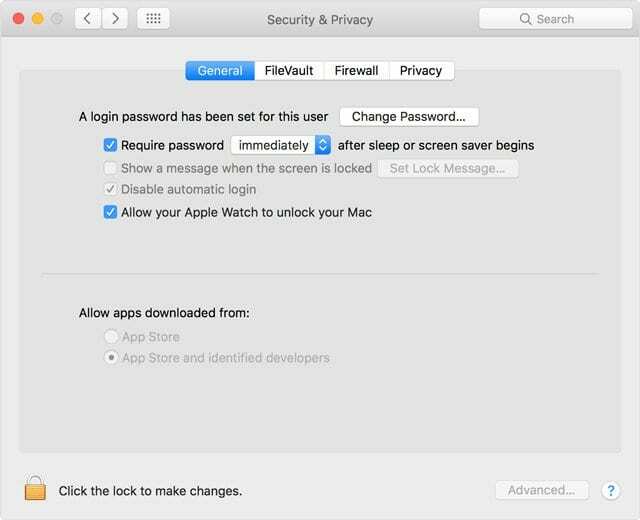
Če so vsi ti pogoji izpolnjeni in je vaša ura blizu računalnika Mac, ne bi smeli imeti težav.
Dvakrat preverite, ali uporabljate isto omrežje WiFi za vse te naprave, tj. Mac, iPhone in uro. To napako povzroči uporaba različnih omrežij WiFi.
Popravki za Macbook, ki se ne more odkleniti ali komunicirati z vašo Apple Watch
Ponovno omogočite Handoff
Nekateri uporabniki, ki se soočajo s to težavo, so našli olajšanje z možnostjo predaje. Če ga onemogočite in ga nato znova omogočite, naredi trik.
- V iPhonu pojdite na Nastavitve > Splošno > Prenos.
- Izklopite ga, počakajte trenutek in ga znova vklopite.
- Nato pojdite na Aplikacija Apple Watch > Splošno > Omogoči prenos in izvedite isto preklop in vklop.

- Na koncu preverite tudi, ali je Handoff omogočen na vašem Macu: Sistemske nastavitve > Splošno > Označite možnost Dovoli prenos med tem Mac in vašimi napravami iCloud
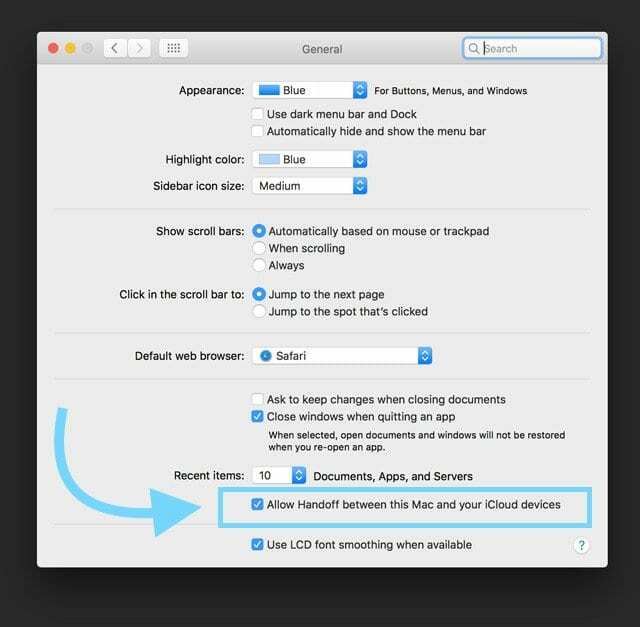
Odklepanje iPhona
Če onemogočite možnost uporabe iPhona za odklepanje ure, lahko odpravite tudi težavo, da se ne morete povezati z Macom.
- Če želite to narediti, zaženite Aplikacija za gledanje na vašem iPhoneu.
- Nato pojdite v Geslo > Izklop Odkleni z iPhoneom.
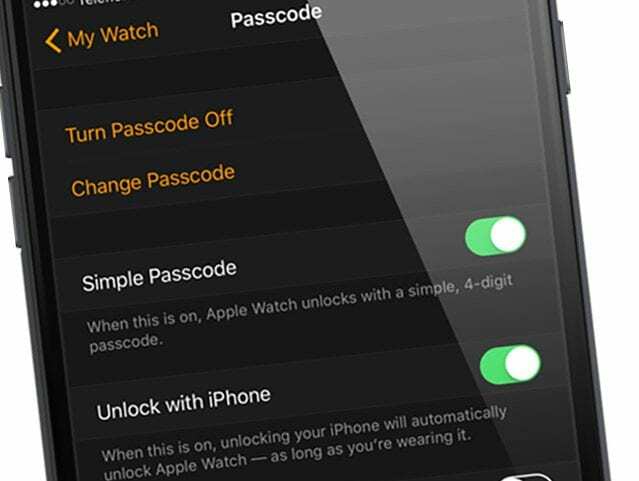
FileVault
Morda FileVault povzroča težavo s strani vašega Maca.
Poskusite onemogočiti FileVault in preverite, ali to deluje
- Pojdi do Sistemske nastavitve > Varnost in zasebnost > FileVault in ga izklopite.
- Če izklopite FileVault, pomeni, da podatki vašega Maca niso šifrirani samodejno, zato bodite previdni.
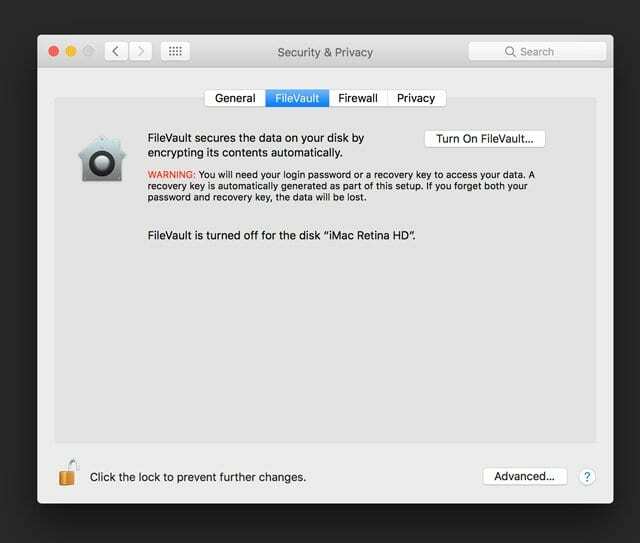
Preverite vaš WiFi
Bralci s podobnimi težavami, vendar so ugotovili, da je njihov iPhone (v kombinaciji z uro) v drugem omrežju WiFi kot njihov MacBook. Če imate na voljo več omrežij, uporabite razširitev dosega ali imate večpasovni usmerjevalnik, preverite, ali ste povezani z istim omrežjem na vseh napravah in računalnikih Mac.
Poglejte Keychain
Onemogočite in nato omogočite iCloud Keychain na seznanjenem iPhoneu
- Pojdi do Nastavitve > Apple ID (za starejši macOS tapnite iCloud) in se pomaknite navzdol do Keychain.
- Tapnite ga in izklopite in nato znova vklopite iCloud Keychain.
- Vpraša, ali želite izklopiti samodejno izpolnjevanje Safari za gesla, izberite Ohrani na mojem iPhoneu.

Prepričajte se, da se vaša gesla za prijavo v Keychain in uporabniški račun ujemata
Morajo se ujemati, da ta funkcija deluje. Če želite to popraviti, odprite Spotlight, poiščite »Keychain Access«, odprite aplikacijo. Z desno tipko miške kliknite »prijava« na levi pod veliko ikono ključavnice in nato izberite možnost »Spremeni geslo« in jo nastavite kot isto geslo kot vaš uporabniški račun.
Prepričajte se, da je geslo, ki ga vnesete, varno.
Vaš Mac vas obvesti, ko ni dovolj varen. Ko je novo geslo shranjeno, pojdite na Sistemske nastavitve > Uporabniški računi in skupine in spremenite geslo vašega uporabniškega računa, da se bo ujemalo s tistim, ki ste ga pravkar vnesli v Keychain Access.
Najnovejša nadgradnja watchOS
Prepričajte se, da imate nameščen najnovejši OS na vašem Macu in uri. Preverite svojo različico watchOS tako, da zaženete aplikacijo Watch na vašem iPhoneu, nato tapnite My Watch in pojdite v Nastavitve > Splošno > Posodobitev programske opreme.
Samodejno odklepanje je zelo kul funkcija ure, zaradi katere je uporabna tudi z vašim Mac. Vaš Mac lahko odklenete z zelo malo truda, saj to naredi ura namesto vas. Ena od teh rešitev bi morala odpraviti težavo in vam omogočiti uporabo te funkcije.
Nasveti bralcem
- To mi je uspelo: prekinil sem seznanjanje ure Apple Watch, odstranil uro Apple iz računa Apple ID, popravil uro z mojim iPhoneom, znova zagnal vse (Mac, Watch, iPhone) in omogočil samodejno odklepanje
- Končno mi je uspelo preklopiti telefon v način za letalo in nato povezati uro prek nastavitev na Macu. Ko sem priključil uro, sem telefon prekinil iz načina za letalo in vse je še vedno delovalo po pričakovanjih
- Prepričajte se, da je obesek za ključe VKLOPLJEN v nastavitvah iCloud na vašem iPhoneu. Takoj ko sem ga ponovno vklopil je vse delovalo
- Odjavite se iz iCloud na iPhone in MacBook in se nato znova prijavite iz aplikacije Apple Watch
- Pojdite na nastavitve Bluetooth vašega Maca in nato seznanite svoj iPhone z računalnikom Mac
- Zdi se, da mi je to rešilo že samo večkratno preklop načina za letalo na uri
- Pozabite na WiFi na iPhonu in Macu. Nato onemogočite Bluetooth na iPhoneu. Pridružite se istemu omrežju WiFi na iPhone in Mac. In končno, ponovno vklopite Bluetooth na telefonu
